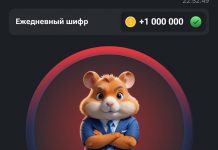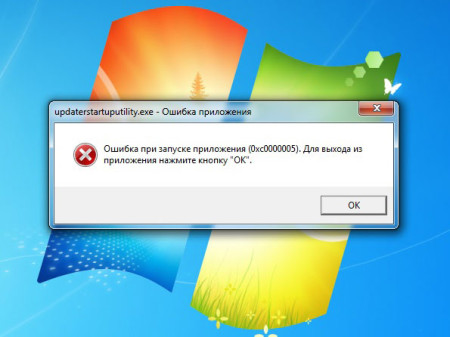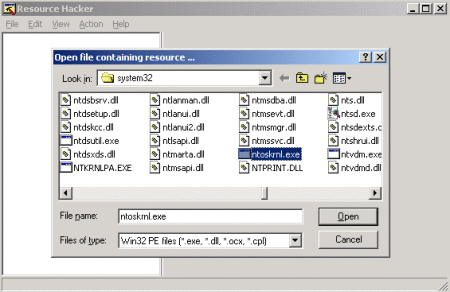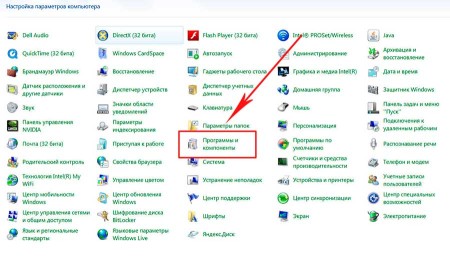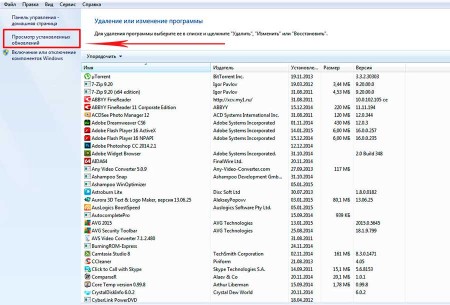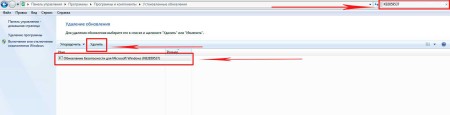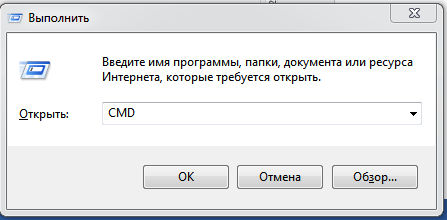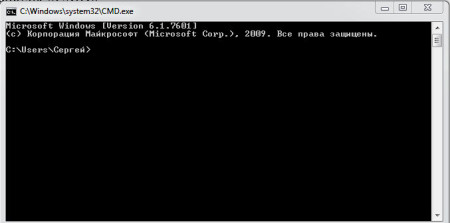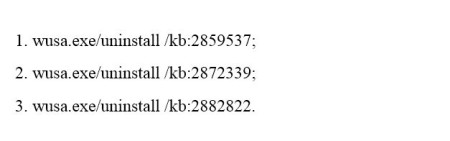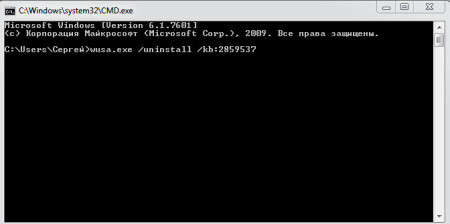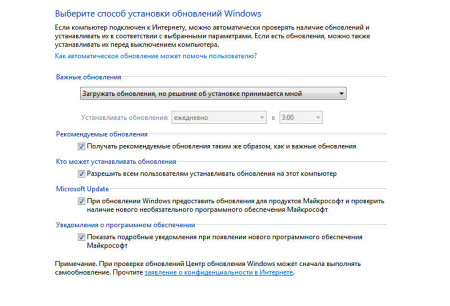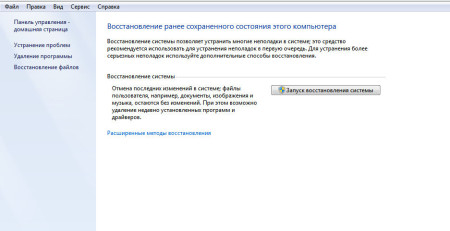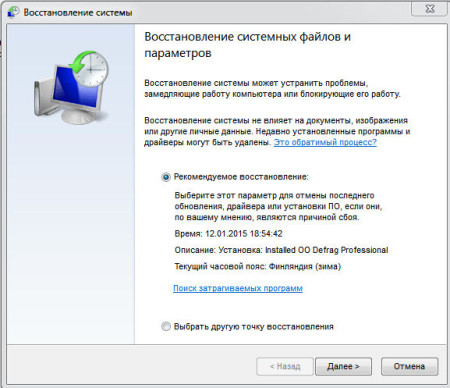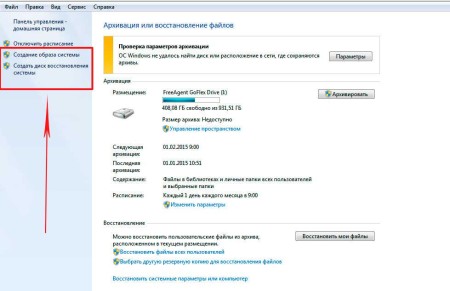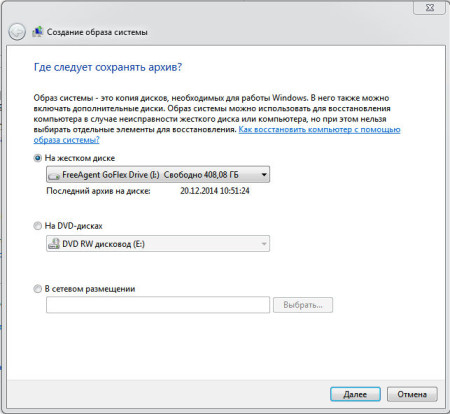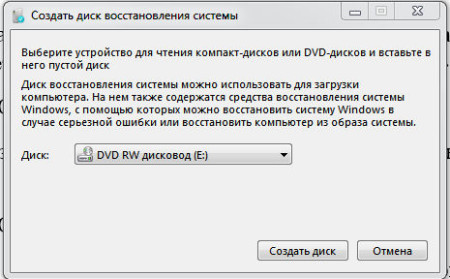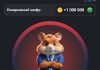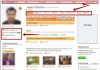Появление ошибки 0xc0000005 для многих пользователей операционных систем Windows 7 и 8 стало полной неожиданностью. Да и неприятно, когда одна из, казалось бы, самых надежных ОС начала давать сбои в работе (при условии, что уставлена лицензионная версия).
Стоит отметить, что впервые данная ошибка дала о себе знать в августе 2013 года и не сразу было понятно, чем она была вызвана.
Конечно, сразу же возник вопрос как исправить ошибку 0xc0000005, да так, чтобы не возвращаться больше к решению этой проблемы.
Причины появления ошибки
Обновления.
Было замечено, что ошибка 0xc0000005 начала появляться после очередного планового обновления Windows.
Путем дальнейшего анализа было установлено, что вызывает эту ошибку августовское обновление под номером KB2859537. Вышла заплатка безопасности 14.08.2013 года.
KB2859537 является важным обновлением безопасности и отвечает за ликвидацию ряда уязвимостей в работе системы, а точнее, за закрытие четырех дыр, через которые злоумышленники могли перенять управлением ОС на себя.
Бытует мнение, что такая ошибка свойственна только для компьютеров, на которых установлена взломанная Windows.
Но в действительности это не так, появление ошибки 0xc0000005 характерно, как для лицензионных, так и для взломанных систем.
Дело в том, что в результате обновления KB2859537 в ядре системы происходит замена ряда файлов и оказалось, что это может вызвать проблему.
Но это еще не все. 12 сентября 2013 года вышло очередное обновление KB2872339, а 10 октября этого же года, заплатка KB2882822.
Эти обновления тоже вызывают рассматриваемую нами ошибку, так как частично, по своим функциям, дополняют обновление KB2859537.
Вирус.
Менее вероятная причина, но все же полностью исключить ее нельзя. Просканируйте всю систему антивирусной программой, в 20% случаев это помогает.
Ломанные системы.
Нелицензионные операционные системы безусловно менее стабильны в работе, чем лицензионные.
Но взломанные версии тоже бывают разные, одни сразу могут дать сбой в работе, другие стабильно функционируют годами, радуя этим пользователей.
В данной ситуации многое зависит от профессионализма автора взломанной версии Windows.
Самый популярный способ взлома лицензионной системы заключается в переименовании файла ядра Windows ntoskrnl.exe в xNtKrnl.exe.
Не будем рассматривать все подробности взлома, хочется лишь отметить, что в результате правильных манипуляций с файлами ядра системы все установленные программы должны запускаться и работать без сбоев.
Взаимодействие ядра ОС с программами осуществляется через специальную программную прослойку, которая тоже имеет свойство обновляться.
После очередного обновления Windows и соответственно программной прослойки, последняя может взаимодействовать с ядром взломанной системы неправильно и при запуске программ может появиться ошибка 0xc0000005.
Особенно это свойственно для 32- х битных приложений, работающих на 64-х битной версии Windows.
Но самое интересно то, что уже готовые свежие взломанные версии Windows 7 с уже установленными в них описанных выше обновлений работают стабильно, без сбоев и злосчастная ошибка не появляется.
Поэтому версия о том, что обновления KB2859537, KB2882822, KB2872339 были разработаны Microsoft для борьбы с пиратскими версиями Windows, не подтверждается.
Мы попытались расписать причины появления нашей проблемы более простым языком, на самом деле все происходит намного сложнее.
Но расписывать все это более подробно нет смысла, так как на скорость решения нашей проблемы это не влияет.
Решение проблемы
Удаление обновлений.
Первое, что нам нужно сделать это попробовать удалить перечисленные выше обновления.
Это можно сделать несколькими способами:
- Через панель управления;
- Используя командную строку.
Через панель управления.
Тут все просто. Заходите в панель управления через кнопку пуск. Далее переходите в раздел «Программы и компоненты».
Затем переходите в раздел «Просмотр установленных обновлений».
Введите в строку поиска (справа вверху) название обновления, выделите появившуюся строку и нажмите кнопку удалить.
Ошибка 0xc0000005 должна исчезнуть.
Через командную строку.
Существует и другой способ удаления указанных выше обновлений, через командную строку.
Одновременно нажмите комбинацию клавиш «Win+R» и в появившемся окне введите символы «CMD».
Нажмите «ОК». Появиться вот такое окно.
Теперь вам нужно после слова «Сергей», как в нашем случае, по мере необходимости удаления того или иного обновления, ввести такие строки:
После введения каждой строки нажмите клавишу «Enter». Более подробно смотрите на скриншоте.
Нужно понимать, что в удалении обновлений безопасности Windows 7 нет ничего хорошего, так как компьютер становится более уязвимым.
Но если проблема решается только таким способом, то удалять их не только нужно, но и необходимо не давать им устанавливаться повторно.
Для этого в настройках параметров обновления системы выставьте таким образом.
Но существуют и другие способы устранения ошибки 0xc0000005.
Откат системы.
Функция восстановления системы присутствует во всех существующих версиях ОС Windows 7, 8, 10 и конечно же XP.
Она позволяет провести откат системы к более раннему ее состоянию на определенную дату, при которой ошибка 0xc0000005 не появлялась.
Положительным является то, что система автоматически создает точку восстановления перед установкой важных и критических обновлений.
Не допускайте, чтобы эта функция на вашем компьютере была отключена.
Для возврата к более раннему состоянию системы, зайдите в панель управления, а затем в раздел «Восстановление системы».
Далее выберите нужную дату возврата и действуйте в соответствии с подсказками мастера.
Диск восстановления или образа системы.
Создание диска восстановления системы и ее образа нужно спланировать заранее. Это делается в разделе «Архивация и восстановление» в панели управления.
Образ системы можно записать на выносной жесткий диск, DVD диск или разместить в сети.
DVD диск восстановления ОС тоже создается заранее в этом же разделе.
Также можно использовать диск с которого устанавливалась Windows.
Чтобы диск запустился из-под DOC в BIOS необходимо выставить правильные настройки, как это делать читайте в статье «Установка Windows 7, подробное руководство».
На этапе загрузки системы с DVD диска нажмите «Восстановление» и действуйте согласно дальнейшим указаниям мастера подсказок.
Учитывая то, что компания Microsoft с 13 января 2015 года прекращает поддержку ОС Windows 7.
Но по заявлению представителей корпорации все обновления безопасности пользователи этой системы будут получать очень долго, а значит появление ошибки 0xc0000005 все еще возможно, но как с ней бороться вы уже знаете.
Удачи.